Uzyskaj adres komórki wyników wyszukiwania
Z naszych poprzednich samouczków możesz wiedzieć, że możesz wyszukać wartość i zwrócić jej pasującą wartość za pomocą INDEKS i MATCH Funkcje. Co teraz, jeśli chcesz uzyskać adres komórki o pasującej wartości w programie Excel? Aby to zrobić, możesz po prostu dodać funkcję CELL, aby uzyskać żądany wynik.
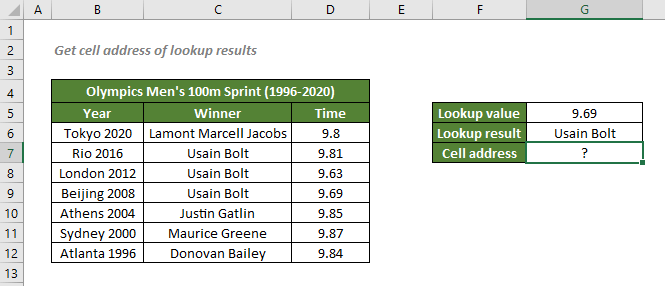
Jak uzyskać adres komórki wyników wyszukiwania
Aby uzyskać adres komórki wyniku wyszukiwania pasujący do czasu 9.69 jak pokazano na powyższym zrzucie ekranu, możesz użyć INDEKS i DOPASUJ, aby pobrać wynik wyszukiwania, a następnie użyj funkcji KOMÓRKA, aby zwrócić informacje o jej lokalizacji w programie Excel.
Ogólna składnia
=CELL("address",INDEX(return_range,MATCH(lookup_value,lookup_array,0),column_num))
- zakres_zwrotów: Zakres, z którego formuła kombinacji ma zwracać wynik wyszukiwania.
- szukana_wartość: Wartość MATCH używana do zlokalizowania pozycji odpowiedniego wyniku wyszukiwania. Tutaj odnosi się do podanego czasu 9.69.
- szukana_tablica: Zakres komórek, w których lookup_value znajduje się na liście. Tutaj odnosi się do przedziału czasowego.
- typ_dopasowania 0: Wymusza MATCH, aby znaleźć pierwszą wartość, która jest dokładnie równa lookup_value.
- numer_kolumny: Kolumna w zakres_zwrotów z którego chcesz pobrać dane; ten numer_kolumny można pominąć, jeśli w jest tylko jedna kolumna zakres_zwrotów.
Aby uzyskać adres komórki wyniku wyszukiwania pasujący do czasu 9.69, skopiuj lub wprowadź poniższą formułę w komórce G7 i naciśnij Wchodzę aby uzyskać wynik:
=KOMÓRKA("adres",INDEKS(B6:D12,MECZ(9.69,D6: D120),2))
Możesz też użyć odwołania do komórki, aby uczynić formułę dynamiczną:
=KOMÓRKA("adres",INDEKS(B6:D12,MECZ(G5,D6: D120),2))

Wyjaśnienie formuły
=CELL("address",INDEX(B6:D12,MATCH(G5,D6:D12,0),2))
- INDEKS(B6:D12,DOPASUJ(G5,D6:D12,0), 2): Ta sekcja pobierze wynik wyszukiwania, który pasuje do wartości wyszukiwania, 9.69 (wartość w komórce G5), w 2druga kolumna tablicy B6:D12. Wynik byłby Usain Bolt. Zobacz więcej szczegółów tutaj.
- KOMÓRKA("adres",INDEKS(B6:D12,DOPASUJ(G5,D6:D12,0), 2)) = KOMÓRKA("adres",Usain Bolt): Funkcja KOMÓRKA zwróci informacje o adresie komórki wyniku wyszukiwania, ponieważ typ informacji jest ustawiony jako "adres". Tak więc funkcja zwróci bezwzględny adres komórki Usain Bolt z czasem 9.69, który jest $9.
Powiązane funkcje
Funkcja Excel INDEX zwraca wyświetlaną wartość na podstawie podanej pozycji z zakresu lub tablicy.
Funkcja Excel PODAJ.POZYCJĘ wyszukuje określoną wartość w zakresie komórek i zwraca względną pozycję wartości.
Powiązane formuły
Dokładne dopasowanie z INDEX i MATCH
Jeśli potrzebujesz znaleźć informacje podane w Excelu o konkretnym produkcie, filmie, osobie itp., powinieneś dobrze wykorzystać kombinację funkcji INDEKS i PODAJ.POZYCJĘ.
Dokładne dopasowanie za pomocą funkcji WYSZUKAJ.PIONOWO
Aby znaleźć informacje wymienione w Excelu na temat konkretnego produktu, filmu, osoby itp., powinieneś skorzystać z funkcji WYSZUKAJ.PIONOWO.
Wyszukiwanie z uwzględnieniem wielkości liter
Być może wiesz, że możesz połączyć funkcje INDEKS i DOPASUJ lub użyć funkcji WYSZUKAJ.PIONOWO do wyszukiwania wartości w programie Excel. Jednak w wyszukiwaniach nie jest rozróżniana wielkość liter. Tak więc, aby przeprowadzić dopasowanie z uwzględnieniem wielkości liter, powinieneś skorzystać z funkcji DOKŁADNIE i WYBIERZ.
Najlepsze narzędzia biurowe
Kutools dla programu Excel - pomaga wyróżnić się z tłumu
Kutools dla programu Excel oferuje ponad 300 funkcji, Pewność, że to, czego potrzebujesz, jest w zasięgu jednego kliknięcia...

Karta Office - Włącz czytanie i edycję na kartach w Microsoft Office (w tym Excel)
- Jedna sekunda, aby przełączać się między dziesiątkami otwartych dokumentów!
- Zmniejsz liczbę kliknięć myszą każdego dnia, pożegnaj się z dłonią myszy.
- Zwiększa produktywność o 50% podczas przeglądania i edytowania wielu dokumentów.
- Wprowadza wydajne karty do pakietu Office (w tym programu Excel), podobnie jak przeglądarki Chrome, Edge i Firefox.
